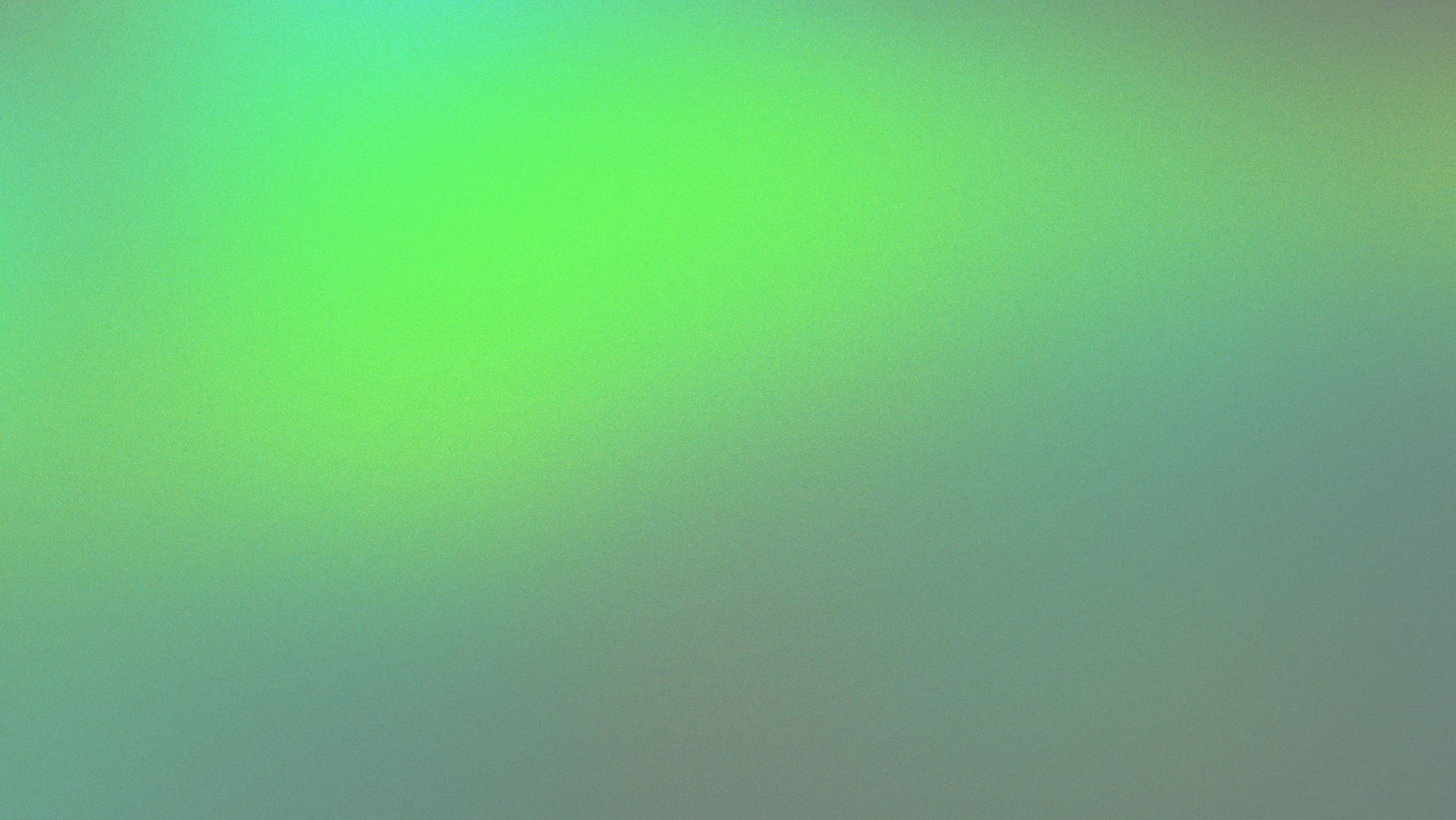온라인 쇼핑 환경에서 고객이 원하는 상품이나 서비스를 빠르게 찾는 것은 구매 성공률을 높이는 데 매우 중요합니다. “검색, 필터, 라우팅 페이지”에서는 전자상거래 웹사이트에서 검색 기능, 필터 시스템, 라우팅 페이지를 효과적으로 통합하여 고객 경험을 최고로 만드는 방법을 설명합니다. 고객 인터뷰, 행동 데이터, 사용성 테스트를 통해 얻은 139가지 디자인 가이드라인을 바탕으로 작성되었습니다. 고객이 원하는 정보를 빠르게 찾고, 구매까지 편리하게 이어지도록 돕는 전략을 제시합니다.
검색 기능과 필터 시스템은 단순한 검색창이나 옵션 목록이 아닙니다. 고객이 입력한 검색어를 바탕으로 관련성이 높은 결과를 보여주고, 복잡한 상품 분류 속에서 원하는 상품을 정확하게 찾도록 돕는 핵심 도구입니다. 라우팅 페이지는 고객이 다양한 검색 결과나 필터 옵션을 선택했을 때, 정확한 정보로 안내하는 역할을 하며, 전체 탐색 과정을 자연스럽게 이어줍니다.
본문에서는 주요 내용과 설계 과정, 구체적인 방법, 실제 사례를 깊이 있게 분석하고, 최신 동향과 함께 적용 시 주의해야 할 점들을 자세히 설명합니다. 특히 검색, 필터, 라우팅 페이지 각각이 전자상거래 고객 경험에서 어떤 역할을 하는지, 그리고 이를 통해 구매 전환율과 고객 만족도를 어떻게 높일 수 있는지 중점적으로 다룹니다. 이 기능들은 고객이 복잡한 상품 분류 속에서 원하는 정보를 쉽게 찾고 합리적인 구매 결정을 내리도록 지원하여, 전자상거래 전반의 품질을 결정짓는 중요한 요소입니다.
핵심내용요약
검색기능의역할과중요성
검색 기능은 전자상거래 웹사이트에서 ‘길 안내자’와 같습니다. 고객이 원하는 특정 상품이나 정보를 빠르게 찾도록 도와줍니다. 단순한 단어 일치 수준을 넘어, 검색어의 비슷한 표현 처리, 오타 수정, 문맥을 이해하는 검색 기능의 중요성을 강조합니다. 예를 들어 고객이 “블루투스 이어폰”과 같이 구체적인 검색어를 입력했을 때, 관련 상품과 옵션이 바로 나타나야 합니다. 이는 상품 페이지로 이동하고 구매를 결정하는 과정에서 매우 중요합니다.
검색 기능 구현 시 주요 고려 사항은 다음과 같습니다.
- 정확성: 고객이 입력한 검색어와 관련된 결과를 빠짐없이 보여주되, 불필요한 결과는 제외해야 합니다.
- 속도: 빠른 검색 결과는 고객 만족도를 높이고, 검색 속도가 느리면 고객 이탈률이 높아질 수 있습니다.
- 사용자편의성: 검색창 디자인, 자동 완성 기능, 추천 검색어 등을 제공하여 고객이 검색을 쉽고 편리하게 사용할 수 있도록 해야 합니다.
필터시스템의핵심개념
필터 시스템은 고객이 원하는 상품을 더 자세하게 분류하고 찾아볼 수 있도록 돕는 도구입니다. 단순히 상품 종류별 분류를 넘어, 가격, 브랜드, 기능, 고객 평점 등 다양한 기준으로 상품 범위를 좁힐 수 있게 해줍니다. 필터 기능이 고객이 많은 상품 중에서 자신에게 맞는 상품을 효율적으로 찾도록 돕고, 구매 결정에 중요한 역할을 한다고 설명합니다.
효과적인 필터 시스템은 다음과 같은 특징을 가져야 합니다.
- 다양한필터옵션: 고객이 원하는 조건을 상세하게 설정할 수 있도록 다양한 필터 옵션을 제공해야 합니다.
- 실시간반영: 고객이 필터 옵션을 선택하면, 결과가 즉시 업데이트되어 고객이 변경된 조건을 빠르게 확인할 수 있어야 합니다.
- 직관적인 UI: 복잡한 필터 옵션은 오히려 고객에게 혼란을 줄 수 있으므로, 쉽고 명확하며 시각적으로 잘 구분된 디자인이 필요합니다.
라우팅페이지의구성과역할
라우팅 페이지는 고객이 검색이나 필터링을 거쳐 나온 결과 중에서 최종적으로 원하는 종류나 상품 페이지로 이동하도록 안내하는 역할을 합니다. 정보 구조를 명확하게 보여주고, 고객이 가야 할 다음 단계나 관련 정보를 쉽게 알 수 있도록 돕는 페이지입니다. 예를 들어 “스마트폰”을 검색했을 때 나타나는 라우팅 페이지는 다양한 브랜드와 모델을 종류별로 나누어 보여줌으로써, 고객이 원하는 상품을 쉽게 선택하도록 합니다.
라우팅 페이지는 고객의 탐색 경험을 끊김 없이 이어주는 다리 역할을 합니다. 명확한 길 안내와 함께 진행 상황 표시, 관련 상품 추천 등을 제공하여 고객이 다음 단계로 자연스럽게 이동하도록 설계해야 합니다.
검색기능구현방법및과정
데이터분석과고객요구조사
검색 기능 개발은 철저한 고객 조사와 데이터 분석에서 시작됩니다. 고객이 실제로 어떤 검색어를 사용하는지, 어떤 상품을 찾고 싶어 하는지, 검색 결과에 대한 반응은 어떤지 등을 분석했습니다. 고객 인터뷰, 설문 조사, 클릭 분석(히트맵, 세션 기록) 등의 방법을 사용했습니다.
고객 요구 조사에서 얻은 주요 데이터는 검색어 사용 빈도, 오타 발생률, 검색 성공률 등입니다. 이 데이터는 검색 알고리즘 개선과 UI 디자인의 기초 자료로 활용됩니다. 예를 들어 “헤드폰” 검색 시 고객이 “헤드폰”, “헤드셋”, “블루투스 헤드폰” 등 다양한 표현을 사용하는 패턴을 분석하여, 비슷한 단어 처리 기능을 강화하는 개선 방안을 마련할 수 있습니다.
검색알고리즘과자동완성기능구현
검색 기능에서 가장 중요한 것은 고객에게 정확하고 빠른 결과를 제공하는 검색 알고리즘입니다. 단순한 단어 일치뿐만 아니라, 고객이 입력하는 검색어의 문맥을 이해하고 관련된 결과를 찾아내는 자연어 처리 기술을 사용할 것을 권장합니다.
자동 완성 기능은 고객이 검색어를 입력할 때 관련 추천 단어를 바로 보여주어 오타를 줄이고 검색어 선택을 쉽게 합니다. 이 기능은 고객이 더 빠르게 원하는 검색 결과를 찾도록 돕습니다. 예를 들어 고객이 “스마트”라고 입력하면 “스마트폰”, “스마트워치” 등의 추천 검색어가 자동으로 나타나도록 하는 것입니다.
UI 디자인과고객반응최적화
검색창의 위치, 크기, 디자인은 고객이 검색 기능을 쉽게 알아보고 사용하도록 설계해야 합니다. 검색창은 보통 웹사이트 상단에 고정되어 고객이 어느 페이지에서든 쉽게 접근할 수 있도록 합니다.
또한 검색 결과 페이지는 결과를 종류별로 나누고, 정렬, 필터링 기능을 보기 쉽게 제공하여 고객이 원하는 정보를 빠르게 찾도록 도와야 합니다. 실시간 반영 기능, 명확한 오류 메시지, 추가 추천 검색어 제공 등은 고객 반응을 좋게 만드는 요소입니다.
필터시스템설계원칙및절차
필터옵션다양화및표준화
효과적인 필터 시스템은 고객이 다양한 조건으로 상품을 찾아볼 수 있도록 지원해야 합니다. 필터 옵션을 만들 때, 상품 종류, 가격 범위, 브랜드, 기능, 평점 등 고객이 상품 선택 시 중요하게 생각하는 요소들을 포함해야 한다고 강조합니다.
상품 정보가 표준화되어 있으면, 필터 옵션들이 일관성 있게 작동하여 고객이 여러 옵션을 함께 선택해도 결과가 명확하게 나타납니다. 예를 들어 전자제품 페이지에서 ‘가격’ 필터는 미리 정해진 가격 범위(예: 10만원 이하, 10만원~30만원, 30만원 이상)로 제공되어야 하며, 고객은 이 범위를 선택하여 예산에 맞는 상품만 볼 수 있어야 합니다.
실시간필터링및고객맞춤형필터
필터 시스템은 고객이 조건을 선택할 때마다 결과가 즉시 업데이트되어야 합니다. 실시간 필터링은 고객이 여러 옵션을 선택했을 때 각 조건이 어떻게 적용되는지 눈으로 확인할 수 있게 하여, 불필요한 정보는 제외하고 원하는 상품에 집중하도록 돕습니다.
또한 개인 맞춤형 필터 옵션은 고객의 과거 검색 및 구매 기록을 바탕으로 필터를 추천하는 방식으로 구현될 수 있습니다. 예를 들어 고객이 이전에 “게이밍 노트북”을 검색한 적이 있다면, 해당 종류와 관련된 필터 옵션을 먼저 보여주어 더 효율적인 검색을 돕습니다.
간결한 UI와직관적인상호작용
필터 UI는 쉽고 명확해야 하며, 고객이 원하는 조건을 쉽게 선택할 수 있도록 디자인해야 합니다. 필터 옵션은 드롭다운 메뉴, 슬라이더, 토글 버튼 등 다양한 형태로 제공될 수 있으며, 화면에 너무 많은 옵션이 보이지 않도록 그룹으로 묶거나 종류별로 나누는 것이 중요합니다.
예를 들어 한 패션 전자상거래 웹사이트에서는 ‘의류’ 종류 안에서 ‘사이즈’, ‘색상’, ‘브랜드’ 등의 필터를 탭 형태로 구분하여 고객이 한눈에 보고 선택할 수 있도록 했습니다. 이처럼 필터 UI는 고객의 검색 효율을 높이는 데 매우 중요합니다.
라우팅페이지구성및사용자흐름
라우팅페이지의역할과설계원칙
라우팅 페이지는 검색 및 필터링 결과로 나온 상품이나 종류를 보여주는 중간 단계 페이지입니다. 고객이 여러 옵션을 선택한 후 최종적으로 이동해야 할 페이지를 안내하는 역할을 하며, 웹사이트 전체 정보 구조와 길 안내 흐름을 명확하게 만드는 데 도움을 줍니다.
라우팅 페이지가 고객의 탐색 경로를 자연스럽게 연결하고, “찾고 있는 것”을 쉽게 찾도록 안내해야 한다고 설명합니다. 예를 들어 고객이 “스마트폰”을 검색하고 필터를 사용하여 “가격 30만원 이하, 브랜드 A”를 선택하면, 라우팅 페이지는 해당 조건에 맞는 상품 종류를 명확하게 구분하여 보여주어 고객이 다음 단계로 쉽게 이동하도록 해야 합니다.
계층적정보구조와시각적안내
라우팅 페이지는 정보가 계층적으로 구성되어 고객이 현재 위치와 앞으로 가야 할 페이지를 쉽게 이해할 수 있도록 해야 합니다. 이를 위해 상단에 전체 종류 구조를 보여주는 길 안내 표시줄과, 현재 선택된 필터 조건을 요약한 정보 영역을 배치합니다.
예를 들어 “홈 > 전자제품 > 스마트폰 > 가격 30만원 이하, 브랜드 A”와 같은 경로를 표시하여 고객이 현재 어느 위치에 있는지 쉽게 알 수 있도록 합니다. 이러한 시각적 안내는 고객의 혼란을 줄이고, 구매까지의 과정을 부드럽게 만들어 줍니다.
관련상품및추천기능
라우팅 페이지에서는 고객이 선택한 조건에 맞는 상품 목록뿐 아니라, 추가로 관련 상품이나 추천 상품을 제공하는 것도 중요합니다. 이는 고객이 원하는 상품을 찾지 못했을 경우, 다른 선택지를 쉽게 확인하도록 돕습니다.
최근 사례로 글로벌 전자제품 쇼핑몰에서는 라우팅 페이지에서 “이 상품을 본 다른 고객들이 함께 본 상품”과 같은 추천 영역을 추가하여, 고객이 추가 정보를 확인하고 더 많은 상품을 탐색하도록 유도합니다. 이처럼 라우팅 페이지는 고객이 탐색 중 놓칠 수 있는 정보를 보충하고, 구매 전환율을 높이는 데 기여합니다.
실제사례와최신동향
과거사례와한계
초기 전자상거래 웹사이트에서는 검색창, 필터 옵션, 라우팅 페이지가 따로 운영되었고, 각 기능은 기본적인 정보만 제공했습니다. 고객은 검색 결과에서 원하는 상품을 찾기 위해 여러 페이지를 이동해야 했고, 필터 선택이 즉시 반영되지 않아 원하는 결과를 찾기 어려웠습니다. 이러한 방식은 고객 경험을 나쁘게 만들고, 웹사이트 이탈률을 높이는 주요 원인이었습니다.
최신기술을적용한혁신사례
최근 전자상거래 플랫폼들은 인공지능(AI)과 빅데이터 분석을 활용하여 고객의 검색 및 필터링 행동을 실시간으로 분석하고, 개인 맞춤형 결과를 제공하는 혁신적인 기능을 도입하고 있습니다. 예를 들어 아마존은 검색창에 고객이 입력한 검색어를 바탕으로 비슷한 단어나 관련 검색어를 자동으로 추천하고, 필터 옵션 또한 고객의 과거 구매 기록과 검색 기록을 분석하여 개인에게 맞는 옵션을 제공합니다.
또한 라우팅 페이지에서는 고객의 클릭 패턴과 머무는 시간을 분석하여, 가장 인기 있는 상품 종류나 관련 추천 상품을 먼저 보여주는 방식으로 고객 경험을 최적화하고 있습니다. 중국의 알리바바와 같은 글로벌 플랫폼은 이러한 기술을 활용하여 고객이 검색어 입력 후 빠르게 원하는 정보를 찾도록 돕고, 복잡한 상품 종류 구조를 단순화하여 구매 전환율을 높이고 있습니다.
모바일환경과반응형디자인
모바일 쇼핑이 전 세계적으로 증가하면서, 검색, 필터, 라우팅 페이지를 모바일에 최적화하는 것이 필수가 되었습니다. 모바일 기기에서는 터치 방식에 맞는 편리한 인터페이스, 간단한 필터 옵션, 명확한 진행 상황 표시가 필요합니다.
예를 들어 핀둬둬와 인스타카트는 모바일 앱에서 고객이 쉽게 검색어를 입력하고 필터를 적용할 수 있도록 디자인을 최적화했습니다. 이 플랫폼들은 작은 화면에서도 고객이 필요한 정보를 빠르게 찾도록 UI 요소들을 재배치하고, 터치 반응을 강화하여 고객 만족도를 높이고 있습니다.
실제사례와도표
한 글로벌 패션 및 전자제품 전자상거래 웹사이트는 기존의 정적인 검색 결과와 필터 옵션을 동적인 시스템으로 바꾼 사례가 있습니다. 이 웹사이트는 AI 기반 검색 알고리즘, 실시간 필터 반영 기능, 고객 맞춤형 라우팅 페이지를 도입하여 고객의 검색 성공률을 70% 이상 높였습니다.
아래 표는 과거 시스템과 최신 시스템의 차이를 비교한 것입니다.
| 구분 | 과거시스템 | 최신시스템 |
| 검색 기능 | 단순 단어 일치, 오타 수정 미흡 | AI 기반 비슷한 단어 처리, 오타 수정, 추천 검색어 제공 |
| 필터 옵션 | 정적인 옵션 나열, 실시간 반영 미흡 | 실시간 업데이트, 개인 맞춤형 필터 옵션 제공 |
| 라우팅 페이지 | 단순한 결과 페이지, 경로 표시 부족 | 계층적 길 안내, 진행 표시, 관련 상품 추천 영역 포함 |
| 반응형 디자인 | PC 중심, 모바일 최적화 미흡 | 모든 기기에서 동일한 고객 경험 제공 |
이 표는 최신 기술과 디자인 원칙이 적용된 시스템이 고객 경험을 어떻게 향상시키는지 보여줍니다.
적용시유의사항및맺음말
전략적중요성과전체적인가치
검색, 필터, 라우팅 페이지는 전자상거래 웹사이트의 핵심 기능으로, 고객이 원하는 상품이나 정보를 쉽고 빠르게 찾도록 돕습니다. 이 기능들이 웹사이트의 일부분이 아니라, 전체 고객 경험과 직접 연결되어 있으며, 구매 전환율과 고객 만족도에 큰 영향을 미친다고 강조합니다.
효과적인 검색 기능은 고객이 원하는 결과를 빠르게 찾도록 하고, 필터 시스템은 고객이 다양한 조건으로 상품을 비교하도록 지원하며, 라우팅 페이지는 복잡한 정보 구조를 단순하게 만들어 고객의 탐색 경로를 명확하게 안내합니다. 이 세 가지 요소들을 통합적으로 개선하는 것은 전자상거래 웹사이트가 경쟁력을 유지하고 성장하는 데 필수적입니다.
적용시고려해야할주의사항
- 첫째, 검색 알고리즘은 고객의 입력에 정확하게 반응해야 하며, 오타 및 비슷한 단어 처리는 필수입니다.
- 둘째, 필터 시스템은 고객이 혼란 없이 선택할 수 있도록 쉽고 직관적인 UI를 제공해야 하며, 실시간 반영 기능을 통해 고객의 반응을 즉시 보여줘야 합니다.
- 셋째, 라우팅 페이지는 명확한 계층 구조와 시각적 안내를 제공하여 고객이 현재 위치와 앞으로의 탐색 경로를 쉽게 알 수 있도록 해야 합니다.
또한 모바일 및 다양한 기기 환경에서 동일한 고객 경험을 제공하기 위해 반응형 디자인을 반드시 적용해야 하며, 개인 정보 보호 및 보안 관련 요소도 검색 기능 전반에 걸쳐 강화해야 합니다.
종합결론및실천방안
“검색, 필터, 라우팅 페이지” 는 전자상거래 웹사이트에서 고객이 원하는 정보를 효과적으로 찾고, 복잡한 상품 분류 속에서 합리적인 구매 결정을 내리도록 돕는 핵심 기능들의 설계 전략을 제시합니다.
검색 기능은 AI 및 자연어 처리 기술을 통해 고객의 의도를 정확히 파악하고, 필터 시스템은 다양한 옵션과 실시간 반영 기능을 통해 고객이 원하는 결과를 좁혀갈 수 있도록 돕습니다. 라우팅 페이지는 전체 탐색 흐름을 부드럽게 이어주는 역할을 하며, 명확한 길 안내와 계층적 구조를 제공하여 고객의 혼란을 최소화합니다.
전문가들은 데이터와 사례를 바탕으로, 자사 전자상거래 웹사이트에 맞는 맞춤형 검색 및 필터링 시스템을 구축하고, 라우팅 페이지를 통해 고객 흐름을 최적화해야 합니다. 이를 위해 꾸준한 사용성 테스트와 데이터 분석을 통해 지속적으로 개선하고, 최신 기술과 모바일 최적화 전략을 함께 도입하는 것이 중요합니다.
이러한 통합적인 접근 방식은 고객 만족도를 높이고 구매 전환율을 최고로 만들며, 최종적으로 브랜드 신뢰도와 장기적인 성장에 기여할 것입니다.
#전자상거래, #사용자경험, #검색, #필터, #라우팅페이지
![5. 혁신적인 검색, 필터, 라우팅 페이지 설계 전략[심화]](https://www.dsgnmstr.com/wp-content/uploads/2025/02/visuals-At7ozqXbq8I-unsplash.jpg)